

相信大家很多人看到这张图表但是很多人不知道叫什么图表,怎么制作
首先,更正下,这个图表叫”南丁格尔玫瑰图“
南丁格尔玫瑰图,又名鸡冠花图、极坐标区域图,是南丁格尔在克里米亚战争期间提交的一份关于士兵死伤的报告时发明的一种图表,是在极坐标下绘制的柱状图,使用圆弧的半径长短表示数据的大小(数量的多少)
下次不要再叫错了奥那这样的图表怎么制作呢?
下面我们来教大家怎么制作
01
PPT直接制作其实在PPT里面我们可以直接制作这样的图表的
操作流程:01、插入饼图

02、输入数据,有多少个数据,做多少个,记得数据值写一样,相当于将饼图平分

03、删除饼图标题和多余部分信息并去掉图表边框
下面是输入数据后的情况

删除信息后的样子

04、剪切图表-粘贴成图片增强型图文元件



这个时候的图表和剪切之前看似一样其实已经不可编辑了

05、选中图表,右键-取消组合,重复操作直至不能取消组合

取消组合后,图表有了边框,记得去掉

这个时候图表就可以拉大和缩小,更改颜色等
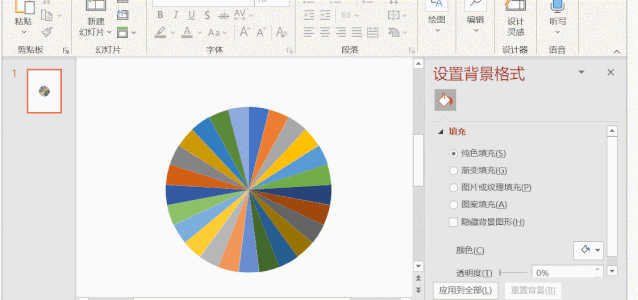

06、盖一个矩形,放上文字即可,这里我就做个演示即可

这个方法会比较慢,下面咱们推荐一个更加快速的黑科技方法
02
花火图表网
网站:http://hanabi.data-viz.cn/templates
这个网站有各种各样的数据图表,都十分酷炫奥,比如抖音火的很多图表其实都是通过这个网站制作的,还记得我们的房价趋势图表嘛?

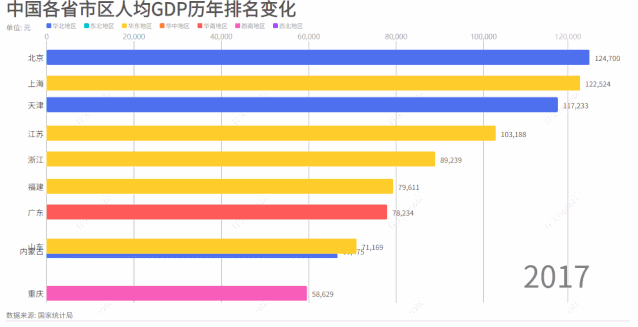
咱们看下今天咱们要讲的图表咱们在所有图表里面选中基础玫瑰图(环)

进入图表我们发现其能修改的选项很多,包括是电脑端还是手机端,横屏竖屏,文字颜色等

然后咱们进入数据编辑-输入我们数据(也可上传excel)


我们可以在右侧设置文字,颜色等

然后导出图表

可以导出4种格式,一般我们导出JPG或者GIF格式就可以很方便使用

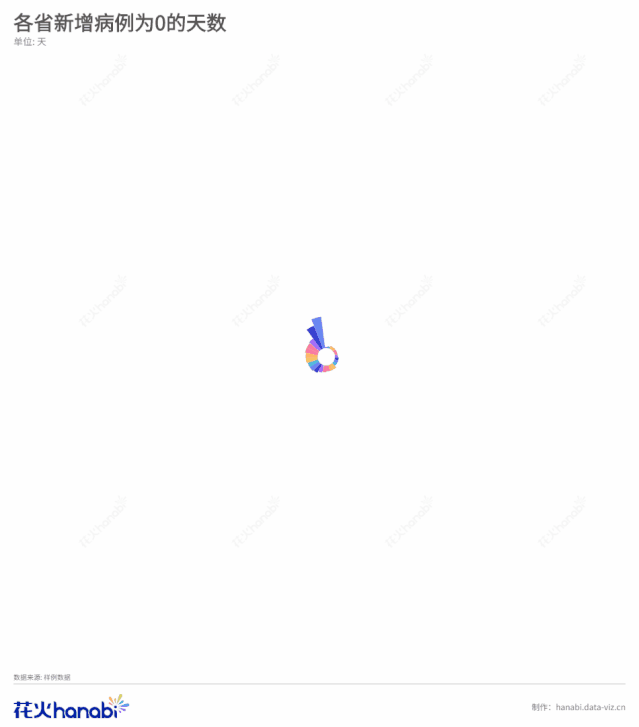
如果想在PPT里面可编辑程度最高,那么建议导出SVG格式用AI软件打开下载的文件

选中所有-复制

打开PPT-选中粘贴-增强型图文元件


选中图表,右键-取消组合,重复操作直至不能取消组合


然后,我们发现每个元素就可以编辑大小、颜色、添加动画等

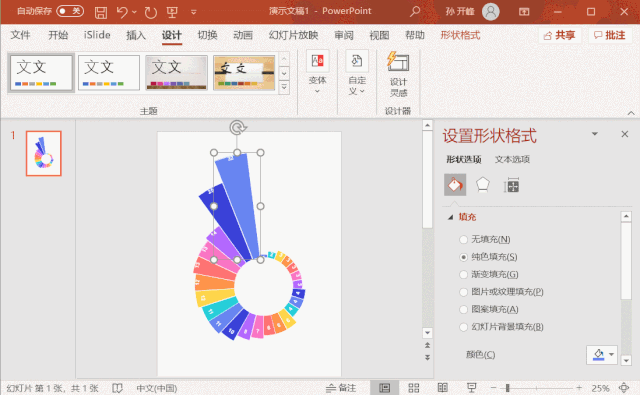
是不是,更加方便呢?
这里留个小思考,目前我们发现我们做的缩放动画并没有从图表中心点缩放,而是在元素中心缩放,那么怎么才能让动画从图表中心的缩放呢?



















